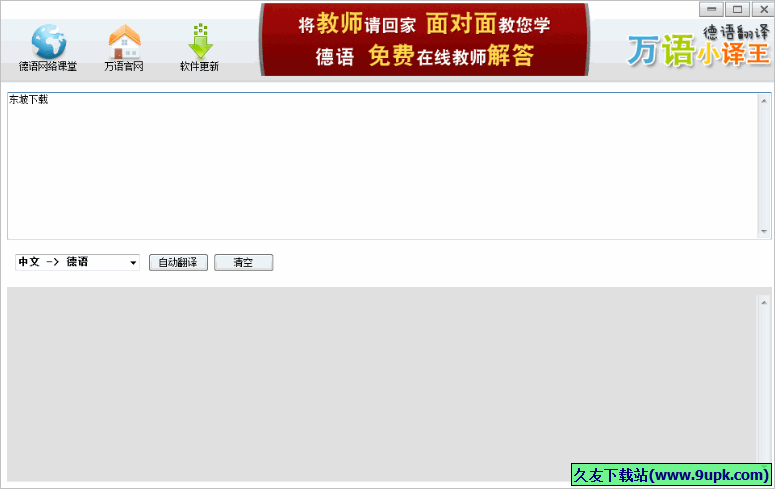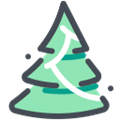ThunderSoft GIF to PNG Converter是一款能够轻松把GIF转为PNG的软件。把GIF转为PNG格式文件ThunderSoft GIF to PNG Converter可是非常在行的!该软件旨在帮助用户将GIF的每个帧转换为PNG图片,以便您可以从GIF中提取所需的帧。除了支持png之外,该软件还可以有效地支持常见的bmp,jpeg和其他常见的图片文件格式,并允许您自定义输出图片的大小,图片质量和其他参数以获得最佳的输出效果。此外,该程序还允许您向图片添加自定义图片水印。您可以在图片中添加公司或个人徽标添加,并支持调整位置,大小等参数,有需要的朋友可以快速下载!
软件功能:
ThunderSoft GIF到PNG转换器可以帮助用户将GIF转换为PNG图片文件。
每个帧都可以保存为单个PNG图像,方便用户导出其中的任何一个。
支持三种常见的图片文件格式:JPNG,JPEG,BMP。
您可以自定义图片的输出质量参数。
支持自定义调整图片的高度和宽度。
徽标您可以在图片上添加徽标图标效果以添加水印。
安装方式:
1.下载并解压缩该软件,双击安装过程以进入ThunderSoft GIF到PNG Converter的安装向导,然后单击[下一步]。
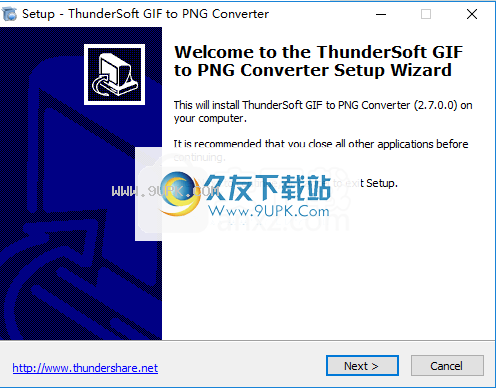
2.阅读软件许可协议,选中[我接受...]选项,然后继续进行下一个安装。

3.选择安装位置,您可以选择默认的C:\ Program Files(x86)\ ThunderSoft \ GIF到PNG Converter。
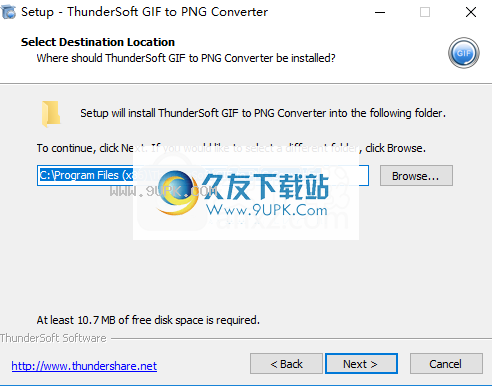
4.选择开始菜单文件夹,用户可以选择默认的ThunderSoft \ GIF到PNG转换器。
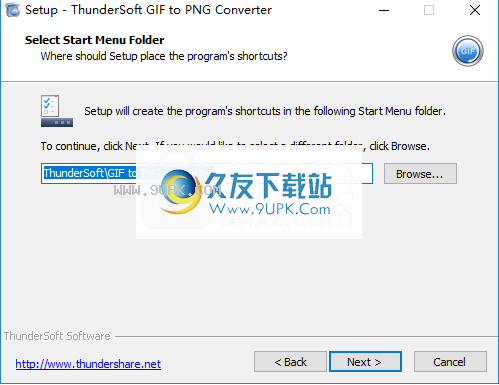
5.选择其他任务,然后选中“创建桌面”图标选项。
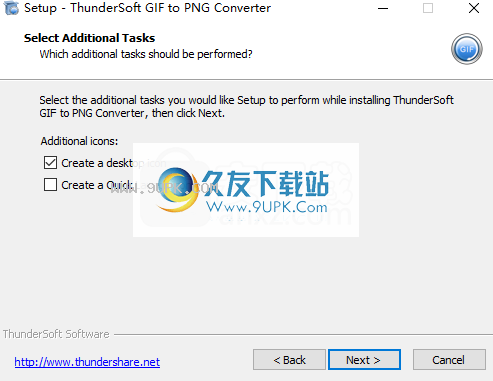
6.准备安装,单击[安装]开始安装。
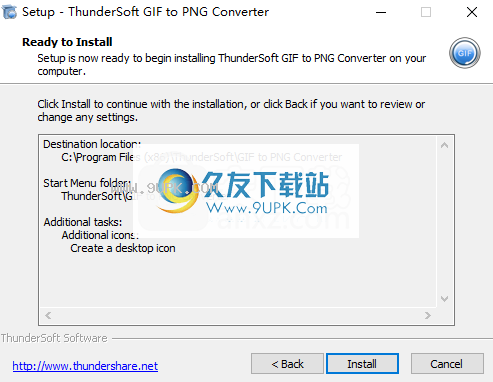
7.弹出以下将ThunderSoft GIF成功安装到PNG Converter的提示,以完成安装。
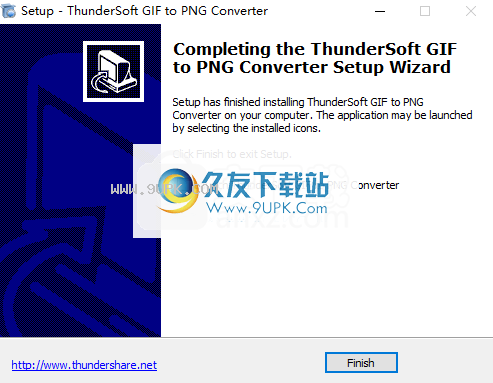
8.打开破解补丁文件夹“ Crack UZ1”,然后将破解补丁文件复制到软件安装目录。默认路径为C:\ Program Files(x86)\ ThunderSoft \ GIF到PNG转换器。
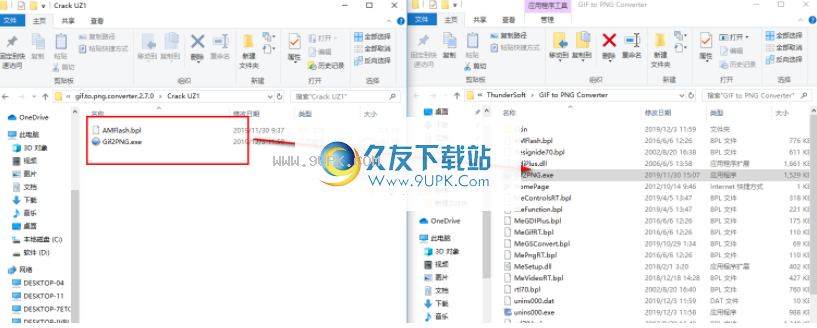
9.以下目标提示包含2个同名文件。选择[替换目标文件]。
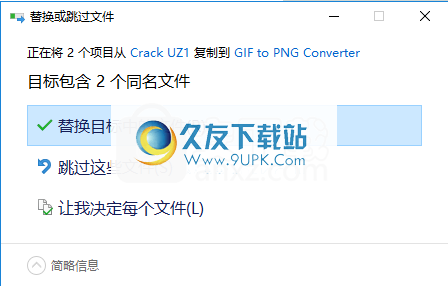
10.运行ThunderSoft GIF到PNG转换器并开始使用它。
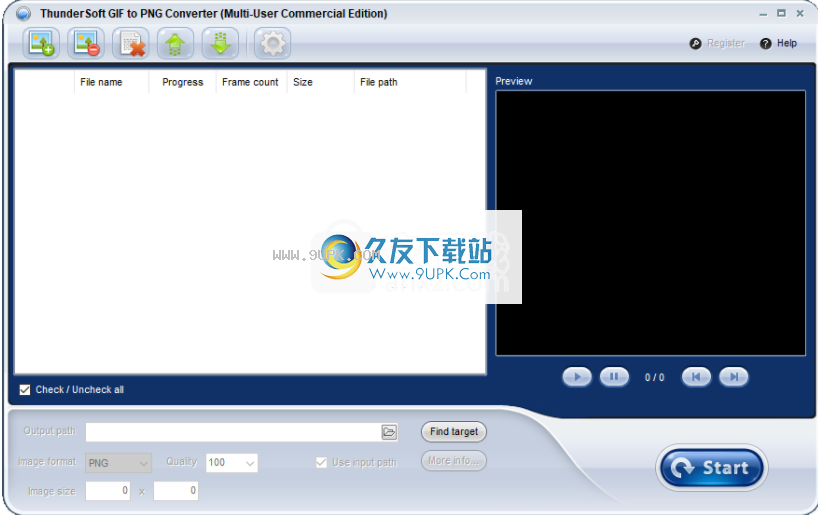
使用说明:
1.运行ThunderSoft GIF到PNG转换器,进入软件主界面,如下所示。
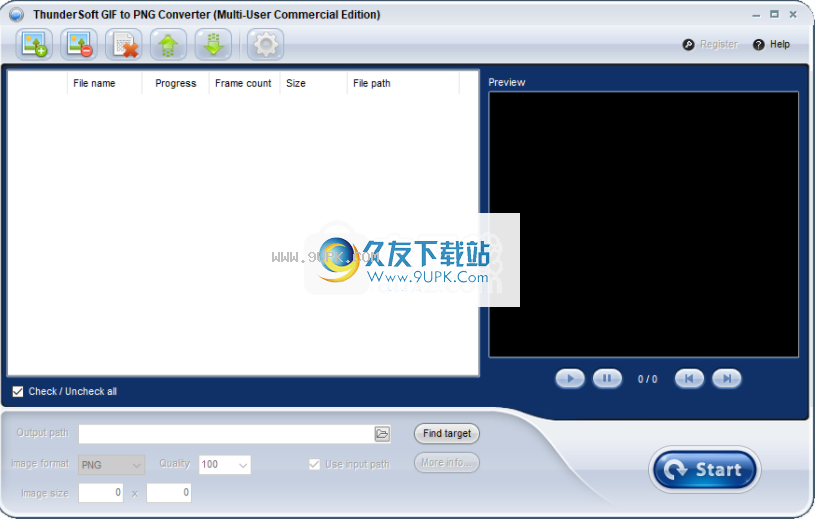
2.单击[+]按钮,然后添加要转换的gif文件。
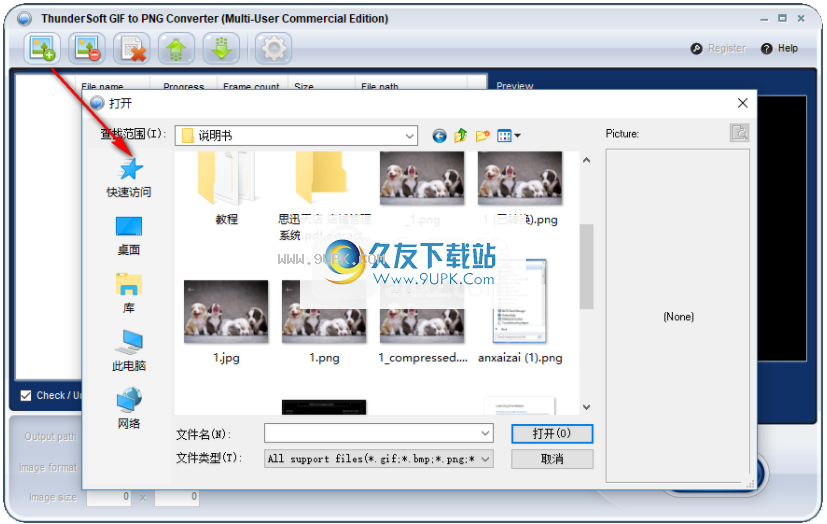
3.您可以预览GIF的动画效果。
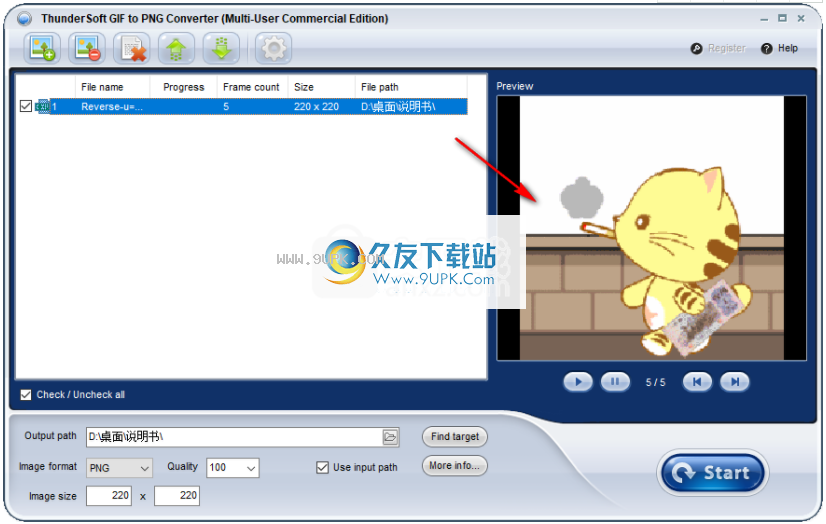
4.在输出目录中设置输出文件夹。

5.用户可以设置图片格式,输出质量,图片尺寸和其他参数。
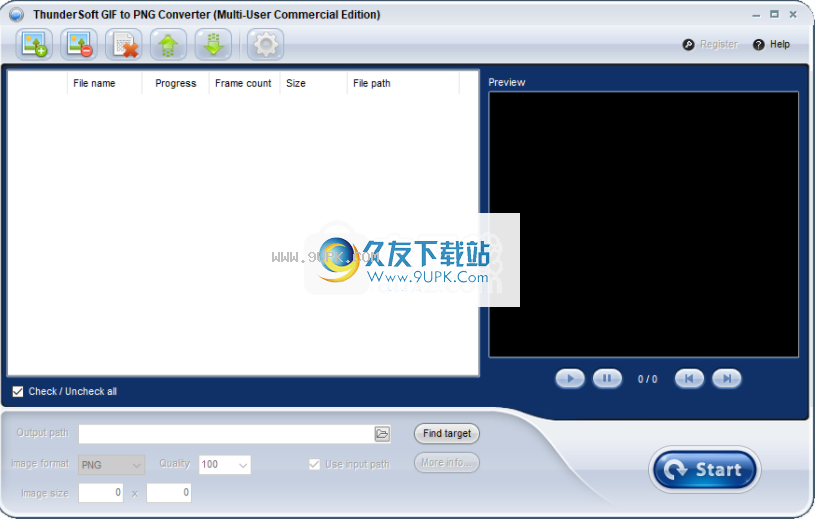
6.单击[更多信息...]按钮添加水印徽标。
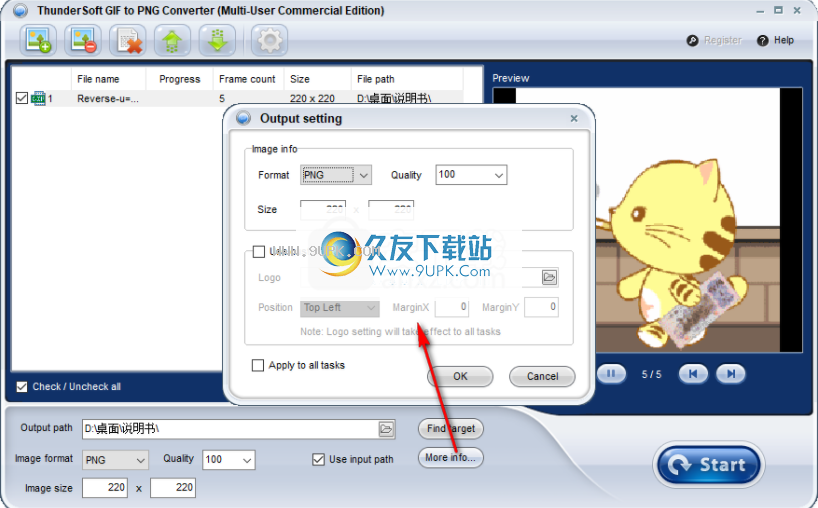
7.最后,单击[开始]按钮开始转换。
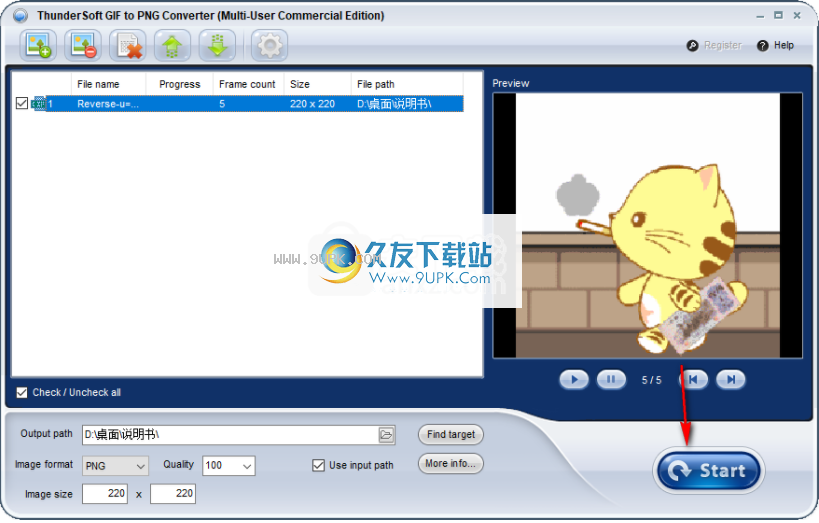
软件特色:
使用这个简单的工具从动画GIF中提取帧并将其另存为PNG图像。此工具可以一次从多个GIF获取多个帧。
轻松提取GIF动画中的帧
您可以在主窗口中预览每个GIF动画,这对于浏览每个帧并选择要另存为PNG的帧特别有用。您可以将所有GIF的多个选定帧或所有帧提取到一个文件中,而此作业仅需要您设置目标文件夹。
获取所有帧可能需要一段时间,在此期间您可以查看当前帧和所有帧的详细信息。对于输出文件,您无法更改文件名或其他信息。 GIF到PNG转换器将自动添加PNG文件,而不会在基本名称(1.png,2.png等)中添加数字。
将提取的帧另存为静态PNG图片
如果输出目录中已经存在具有相同名称的输出文件,则应用程序将在未经您确认的情况下覆盖它们,因此您必须确保不要意外地这样做。
我们在测试中,最新的Windows版本没有遇到任何兼容性问题。提取作业很快完成,并且GIF到PNG转换器仍然消耗很少的系统资源。凭借其直观的GUI和选项,它易于使用。





















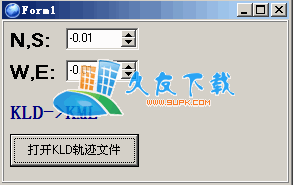
![Flash 文件格式转换器下载1.0中文免安装版[Flash文件转换器]](http://pic.9upk.com/soft/UploadPic/2012-2/201221018543514425.gif)